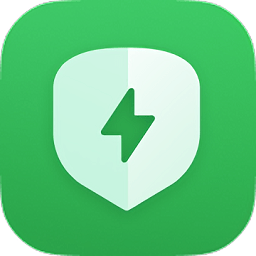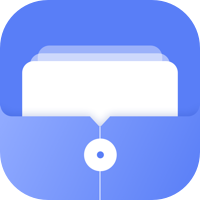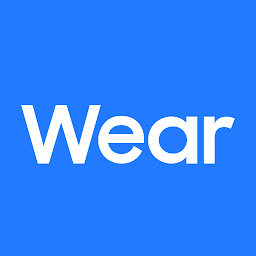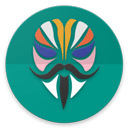作为谷歌推出的一款跨平台远程控制工具,Chrome远程桌面打破了空间限制,只需一部智能手机或平板电脑,就能随时随地访问家中或办公室的计算机。无论是紧急调取重要文档,还是协助亲友解决电脑故障,这款工具都能轻松胜任。
这款远程控制软件最突出的特点在于其双向控制功能,用户既可以通过安卓设备远程操作电脑,也能授权他人临时接管自己的计算机。更令人惊喜的是,它支持多设备快速切换,只需简单点击就能在不同终端间自由跳转。特别值得一提的是,该软件完美适配Windows触控手势和RemoteFX技术,为用户带来流畅的多点触控体验,极大提升了移动办公的效率。
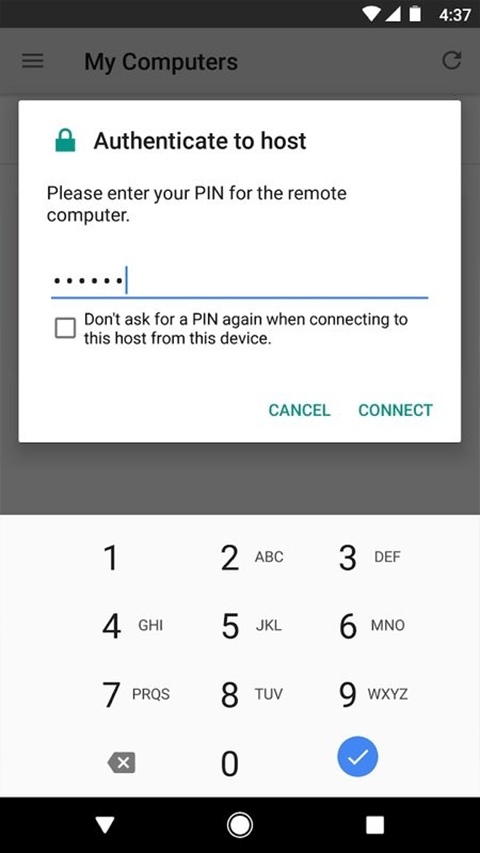
使用指南:三步实现远程控制
1、首先确保在设备上安装最新版Chrome远程桌面应用,并检查登录账号是否与浏览器账户同步。
2、成功登录后,系统会自动显示可连接的远程设备列表。
3、选择目标设备并输入预设的PIN码,验证通过后即可建立远程连接。
常见连接问题解决方案
方案一:重装应用程序 当遇到连接异常时,建议先尝试重新安装Chrome远程桌面,这往往能解决大部分因软件故障导致的连接问题。
方案二:临时关闭PIN验证 若频繁出现PIN码验证失败,可通过以下两种方式临时禁用PIN验证功能:
A、修改注册表设置:
步骤1、使用Win+R组合键调出运行窗口,输入"regedit"进入注册表编辑器。
步骤2、依次定位至HKEY_LOCAL_MACHINE>SOFTWARE>Policies路径,右键新建名为"Chrome"的子项。
步骤3、在Chrome项下新建32位DWORD值,命名为"RemoteAccessHostAllowClientPairing"。
步骤4、将该键值修改为1即可生效。
B、调整组策略设置:
步骤1、通过运行窗口输入"gpedit.msc"打开组策略编辑器。
步骤2、导航至计算机配置>管理模板>Windows组件>远程桌面连接设置。
步骤3、找到"启用无PIN远程访问"选项并设置为启用状态。
方案三:停用IPv6协议 某些网络环境下,禁用IPv6协议可能改善连接稳定性:
步骤1、打开控制面板的网络和共享中心。
步骤2、进入适配器设置,选择当前使用的网络连接。
步骤3、在属性设置中取消勾选"Internet协议版本6(TCP/IPv6)"选项。
核心功能亮点
1、完整的键鼠控制支持
2、便捷的文件互传功能
3、支持远程文件编辑与复制粘贴
4、多人协作的远程协助功能
5、远程运行程序及文件预览



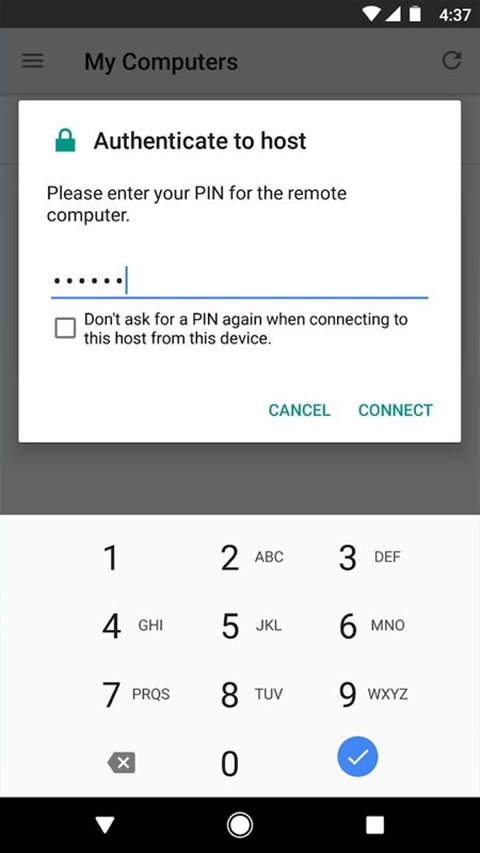
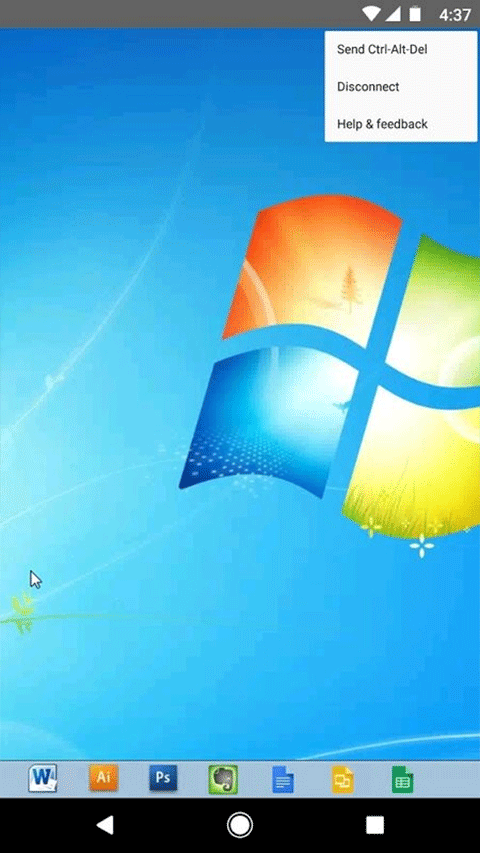
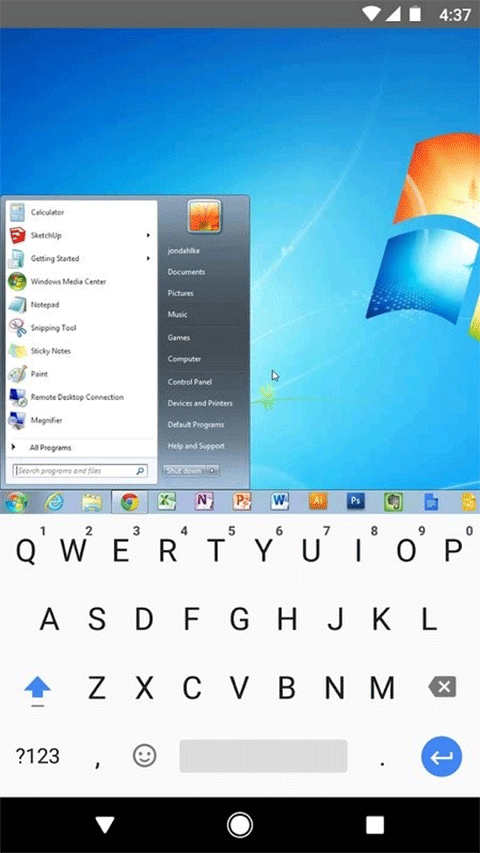
 5G测速大师app
v1.1.5/
5G测速大师app
v1.1.5/ 素材搜搜app
v2.3.6/
素材搜搜app
v2.3.6/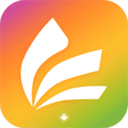 极速手机助手app
v1.0.1/
极速手机助手app
v1.0.1/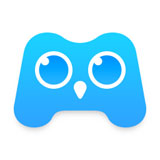 xy手游平台
v1.7.4/
xy手游平台
v1.7.4/ 直播地球app
v5.6.1/
直播地球app
v5.6.1/ 超级抢红包助手最新版
v8.8/
超级抢红包助手最新版
v8.8/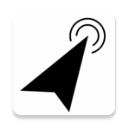 自动点击器中文版
v4.0.10/
自动点击器中文版
v4.0.10/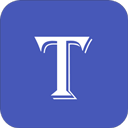 文字图片制作器手机版
v1.3.5/
文字图片制作器手机版
v1.3.5/ 游戏狗手游助手手机版
v4.0.1/
游戏狗手游助手手机版
v4.0.1/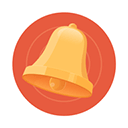 红包来了app
v3.1.7/
红包来了app
v3.1.7/